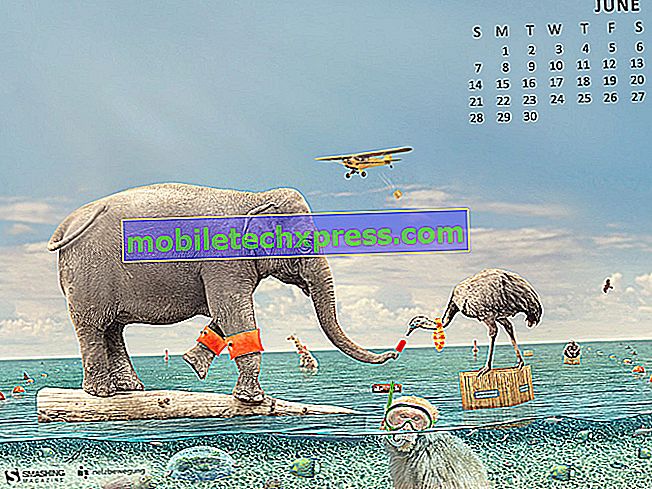Hvordan fikse Samsung Galaxy A3 tekstmeldingsproblem etter en fastvareoppdatering
Meldingsproblemer er blant de vanligste problemene. Samsung Galaxy A3-eiere har klaget over, og det er flere faktorer som kunne ha bidratt til å utvikle problemet. Men basert på rapporter vi mottok fra leserne våre, ser det ut til at disse problemene oppstod kort tid etter den nyeste fastvareoppdateringen. Det forlot selvsagt at kanskje de har lastet ned en dårlig oppdatering. Vel, det er den mer alvorlige siden av problemet. Den mindre alvorlige siden vil peke på noen korrupte system caches eller filer, eller kompatibilitetsproblemer med noen apps.
Heldigvis kan tekstproblemer løses med eller uten hjelp fra en Samsung-teknologi, med mindre det skyldes noen maskinvareproblemer som forhindrer at telefonen mottar signal fra nettverket. Tjenesteleverandøren din kan imidlertid være i stand til å hjelpe deg med å fikse dette problemet hvis det skyldes kontorelaterte problemer eller på grunn av nettverksproblemer. I denne artikkelen vil jeg gå gjennom i feilsøking av telefonen din for å finne ut hva problemet egentlig er, slik at du kanskje kan søke hjelp fra leverandøren eller transportøren om nødvendig. Så fortsett å lese som denne artikkelen kan være i stand til å hjelpe deg.
Før vi fortsetter med feilsøking, kan du besøke vår feilsøkingsside for A3, hvis du leter etter en løsning på et annet problem, fordi vi allerede har tatt opp noen av de vanligste problemene med denne enheten. Finn problemer som ligner på deg, og bruk løsningene vi foreslo. Hvis de ikke jobber for deg, eller hvis du trenger ytterligere hjelp, kan du alltid kontakte oss ved å fylle ut vårt spørreskjema her.
Feilsøking Galaxy A3 som har tekstproblem etter systemoppdatering
Her er faktumet, problemet kan bare skyldes meldingsprogrammet, eller det kan være på grunn av fastvaren. Vi vil prøve å feilsøke telefonen, men vær svært forsiktig så du ikke ved et uhell slette noen av dine filer og data om mulig. For eiere som ikke er komfortabel å feilsøke sine telefoner, foreslår jeg at du spør noen som kanskje kan hjelpe deg, men for de som er villige til å feilsøke, fortsett å lese ...
Trinn 1: Prøv å tilbakestille meldingsprogrammet ved å rydde cachen og dataene
Vi vil prøve å gå etter meldingsprogrammet først fordi det synes å være utløseren av problemet. Men før du gjør noe, prøv å sikkerhetskopiere tekstmeldinger du ikke vil miste fordi følgende fremgangsmåte vil nullstille appen selv og sannsynligvis slette alle meldingene dine. Følg disse trinnene etter sikkerhetskopiering:
- Fra hvilket som helst startskjerm, trykk på Apps-ikonet.
- Trykk på Innstillinger.
- Trykk på Programmer.
- Trykk på Meldinger.
- Trykk på Lagring.
- Pek på Tøm hurtigbuffer.
- Trykk på Slett data og trykk deretter på OK.
Åpne appen og prøv å sende en tekstmelding til ditt eget nummer for å teste om meldingen går gjennom, og hvis telefonen faktisk kan motta den. Hvis problemet fortsatt oppstår, går du videre til neste trinn.
RELATERTE POSTER:
- Hvordan fikse Samsung Galaxy A3 (2017) som ikke lenger kan sende / motta tekstmeldinger [Feilsøkingshåndbok]
- Slik reparerer du din Samsung Galaxy A3 (2017) som dukker opp "Dessverre har meldinger stoppet" feil [Feilsøkingshåndbok]
- Samsung Galaxy A3 kan ikke sende tekstmeldinger til Premium Numbers Issue og andre relaterte problemer
- Hva skal du gjøre med Samsung Galaxy A3 (2017) som fortsetter å vise "Dessverre, Telefonen har stoppet" feil [Feilsøkingshåndbok]
- "Dessverre, Kontakter har stoppet" Feil fortsetter å dukke opp på Samsung Galaxy A3 [Feilsøkingshåndbok]
- Hvorfor fortsetter Samsung Galaxy A3 å slippe anrop og hvordan å fikse det? [Feilsøkingsveiledning]
Trinn 2: Start telefonen på nytt i sikkermodus
Siden problemet fortsatt oppstår, selv etter at du har tilbakestilt meldingsprogrammet, må vi sjekke om en eller flere av tredjepartsappene du installerte i telefonen, forårsaker problemet. Vi må midlertidig deaktivere alle nedlastede apper og prøve å sende en tekstmelding for å se om feilen eller problemet fortsatt skulle vises. For å gjøre det må du bare kjøre telefonen i sikker modus, og slik gjør du det:
- Slå av enheten.
- Trykk og hold av / på-tasten forbi skjermen med enhetens navn.
- Når "SAMSUNG" vises på skjermen, slipper du av / på-tasten.
- Umiddelbart etter at du har slått på av / på-tasten, trykker du på og holder nede Volum ned-tasten.
- Fortsett å holde volum ned-tasten til enheten er ferdigstart.
- Sikker modus vises i nederste venstre hjørne av skjermen.
- Slett volum ned-tasten når du ser "Sikker modus".
Standardmeldingsprogrammet skal fortsatt fungere selv i sikker modus, så åpne den og skriv en tekstmelding du skal sende til ditt eget nummer. Hvis problemet virker løst i denne modusen, er det forårsaket av en tredjepartsprogram. Finn ut hvilke av programene du installerte, forårsaker problemet, og avinstaller det:
- Fra hvilket som helst startskjerm, trykk på Apps-ikonet.
- Trykk på Innstillinger.
- Trykk på Programmer.
- Trykk på ønsket program i standardlisten eller trykk Menyikon> Vis systemapper for å vise forhåndsinstallerte apper.
- Trykk på Avinstaller.
- Trykk på Avinstaller igjen for å bekrefte.
Men hvis problemet vedvarer, selv i denne modusen, må du prøve det neste trinnet.
Trinn 3: Slett alle system caches slik at de blir erstattet
Hvis systemkuffene hadde blitt ødelagt under oppdateringsprosessen, vil enhetens ytelse bli påvirket og føre til problemer som dette. Det er mulig at dette problemet bare skyldes noen korrupte system caches. For å utelukke denne muligheten må du tørke cachepartisjonen slik at alle systemkufferter blir slettet, og at fastvaren vil skape nye som kan overholde den nye fastvaren. Følg trinnene nedenfor for å starte Galaxy A3 i gjenopprettingsmodus og tørk cache partisjon.
- Slå av enheten.
- Trykk og hold Volum opp-tasten og Hjem-tasten, og trykk deretter og hold nede Power-tasten.
- Når skjermbildet for enhetslogo vises, slipper du bare av / på-tasten.
- Når Android-logoen vises, slipper du alle tastene ('Installere systemoppdatering' vises i ca. 30-60 sekunder før du viser alternativene for Android-systemgjenoppretting).
- Trykk på Volum ned-tasten flere ganger for å merke 'Tørk cache partisjon'.
- Trykk på av / på-knappen for å velge.
- Trykk på Volum ned-tasten for å merke "ja" og trykk på av / på-knappen for å velge.
- Når tømme cache partisjonen er fullført, er 'Reboot system now' uthevet.
- Trykk på av / på-knappen for å starte enheten på nytt.
Etter å ha tørket cachepartisjonen, tar enheten tid på omstart fordi det oppretter nye filer. Når den starter opp, starter du Meldings-appen og ser om problemet fortsatt vedvarer, i så fall, prøv deretter det neste trinnet.
Trinn 4: Sikkerhetskopier filer og data og tilbakestill telefonen
På dette tidspunktet, hvis problemet er at du ikke kan sende eller motta tekstmeldinger, bør du ringe tjenesteleverandøren din slik at du blir informert om statusen til kontoen din eller om det er et nettverksproblem i ditt område.
Hvis problemet med telefonen din er forårsaket av appen du bruker, bør du tilbakestille telefonen, og det ville ta vare på problemet. Ta imidlertid tid med å sikkerhetskopiere de viktigste filene og dataene dine, da de blir slettet under prosessen. Etter sikkerhetskopieringen, deaktiver fabrikkinnstillingsbeskyttelsen slik at du ikke vil bli låst ut av enheten din etter tilbakestillingen:
- Fra hvilket som helst startskjerm, trykk på Apps-ikonet.
- Trykk på Innstillinger.
- Trykk på Cloud og kontoer.
- Trykk på Kontoer.
- Trykk på Google.
- Klikk på Google ID-e-postadressen din. Hvis du har konfigurasjon av flere kontoer, må du gjenta disse trinnene for hver konto.
- Trykk på Meny.
- Trykk på Fjern konto.
- Trykk på REMOVE ACCOUNT.
Hvordan utføre Master Reset på Galaxy A3
- Slå av enheten.
- Trykk og hold Volum opp-tasten og Hjem-tasten, og trykk deretter og hold nede Power-tasten.
- Når skjermbildet for enhetslogo vises, slipper du bare av / på-tasten
- Når Android-logoen vises, slipper du alle tastene ('Installere systemoppdatering' vises i ca. 30-60 sekunder før du viser alternativene for Android-systemgjenoppretting).
- Trykk på Volum ned-tasten flere ganger for å merke "Tørk data / Fabrikkinnstilt."
- Trykk på av / på-knappen for å velge.
- Trykk på Volum ned-tasten til "Ja - Slett alle brukerdata" er uthevet.
- Trykk på Power-knappen for å velge og starte hovedretten.
- Når hovedretten er fullført, er 'Reboot system now' uthevet.
- Trykk på av / på-knappen for å starte enheten på nytt.
Jeg håper at denne feilsøkingsveiledningen kan hjelpe deg på en eller annen måte. Hvis du fortsatt har bekymringer du vil dele med oss, er du velkommen til å kontakte oss når som helst, og vi vil gjerne hjelpe deg.
Innlegg du kan også gjerne lese:
- Hvordan fikse Samsung Galaxy A3 (2017) som ikke lenger kan koble til Wi-Fi [Feilsøkingsveiledning]
- Samsung Galaxy A3 ikke koblet til Wi-Fi Network Issue og andre relaterte problemer
- Hva skal du gjøre med Samsung Galaxy A3 (2017) som holder popping up? Dessverre har Internett stoppet? Feil [Feilsøkingshåndbok]
- Slik reparerer du din Samsung Galaxy A3 (2017) som dukker opp "Dessverre har meldinger stoppet" feil [Feilsøkingshåndbok]
- "Dessverre, Kontakter har stoppet" Feil fortsetter å dukke opp på Samsung Galaxy A3 [Feilsøkingshåndbok]
- "Dessverre har Gallery stoppet" feilen fortsetter å dukke opp på Samsung Galaxy A3 [Feilsøkingsveiledning]





![Slik løser du Apple iPhone 6 boot loop (BLoD) og andre strømrelaterte problemer [Feilsøkingsveiledning]](https://uploads.mobiletechxpress.com/wp-content/blog/823/how-fix-apple-iphone-6-boot-loop-2.jpg)